お気に入りの映画やテレビ番組をテレビで見るだけでなく、メディアプレーヤーソフトウェアを利用してコンピューターで見ることもできます。 ただし、不適切なメディアプレーヤーは、期待外れの体験につながるだけです。 たとえば、AVIは、ビデオおよびオーディオデータを格納するための圧縮率の低いコンテナです。 高品質の視聴覚コンテンツを提供します。 元の品質を得るには、適切なものが必要になります AVIプレーヤー あなたのマシンのために。 それはあなたがこの投稿から学ぶことができることです。
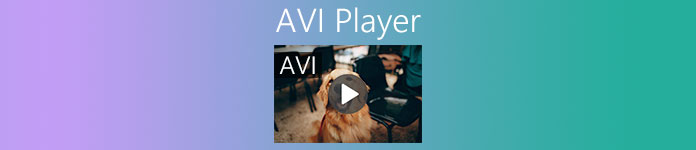
パート1:最高のAVIプレーヤークロッシングプラットフォーム
Apeaksoftブルーレイプレーヤー AVI再生を完全に制御できることもあり、リストのトップピックです。 さらに、ハードウェアとソフトウェアのアクセラレーションを利用して、スムーズなエクスペリエンスを提供します。
- メリット
- AVIや4Kを含むほぼすべてのマルチメディアフォーマットをサポートします。
- ビデオとオーディオの品質を自動的に最適化します。
- 直感的なインターフェースでAVI再生を制御します。
- スナップショット、オーディオイコライザーなどのボーナス機能を提供します。
- デメリット
- フリートライアル後にライセンスが必要です。
AVIファイルを再生する方法
ステップ1AVIを開く
最高のAVIプレーヤーは、Windows10 / 8/7用とMac用のXNUMXつのバージョンを提供します。 適切なものをコンピュータにインストールして起動します。 クリック ファイルを開く ボタンを押して、ファイルを開くダイアログをトリガーします。 AVIビデオを見つけて選択し、をクリックします 店は開いています.

ステップ2再生を制御する
AVIの読み込み後、AVIプレーヤーウィンドウが表示されます。 下部にあるボタンを使用すると、再生、一時停止、停止、早送り、巻き戻しなどの再生を制御できます。音が大きすぎたり小さすぎたりする場合は、 出来高 スライダー。 重要な瞬間に、をクリックします カメラ ボタンをクリックしてスナップショットを撮ります。

ステップ3ビデオとオーディオを調整する
下部にある基本的なコントロールに加えて、オーディオトラック、ステレオ、オーディオチャンネル、字幕などを変更できます。 コントロール 上部のメニューバーのメニュー。 画像が暗すぎる場合は、 ツール メニューを選択し エフェクト。 その後、調整することができます 輝度 およびその他のオプション。 より高度な機能があなたを探検するのを待っています。

パート2:Mac用のトップ4AVIプレーヤー
トップ1:VLC Media Player
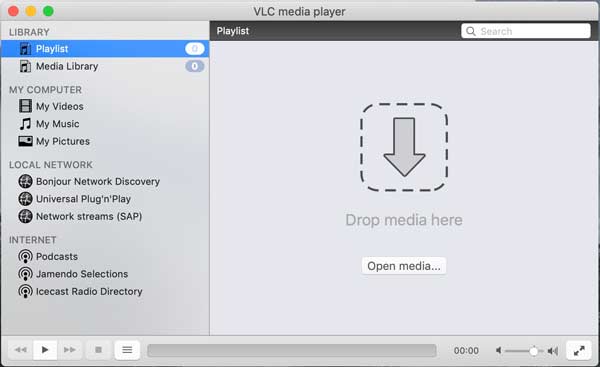
VLC Media Playerは、MacとPCの両方に対応したオープンソースのAVIプレーヤーです。 したがって、誰もがペニーを支払うことなくそれを使用することができます。 さらに、VLCは、ビデオ変換などのさまざまなボーナス機能を提供します。
- メリット
- ローカルAVIビデオをスムーズに再生します。
- ショートカットで再生を制御します。
- コーデックの大きなパッケージを含めます。
- ビデオを録画する オフライン再生用。
- デメリット
- インターフェイスは古く、カスタマイズできません。
- 一部の機能はメニューバーに隠されており、使いにくいです。
トップ2:UMPlayer
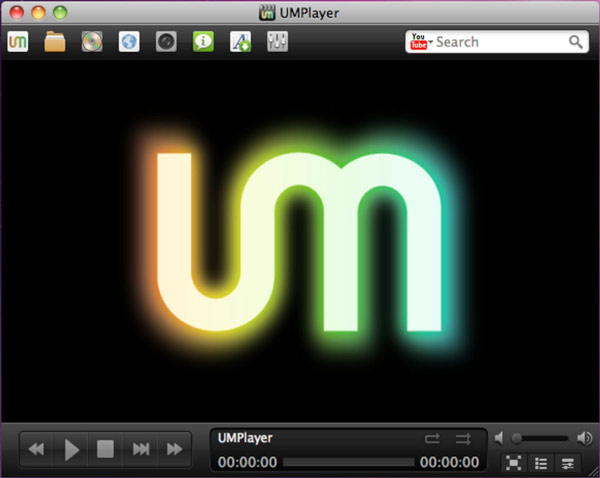
Mac用の最高のAVIプレーヤーのXNUMXつとして、UMPlayerはビデオの表示をはるかに簡単にします。 魅力的なインターフェースにAVIウォッチングに関連するほとんどすべての機能が含まれています。 いくつか問題はありますが、Macでは無料で使用できます。
- メリット
- わかりやすいインターフェースで作業します。
- ビデオの再生中にスクリーンショットを撮る
- 軽量でスムーズに動画を再生できます。
- 音声と字幕の遅延を調整します。
- デメリット
- 一部の機能はうまく機能しません。
- ブルーレイ再生には対応していません。
トップ3:Elmedia Player
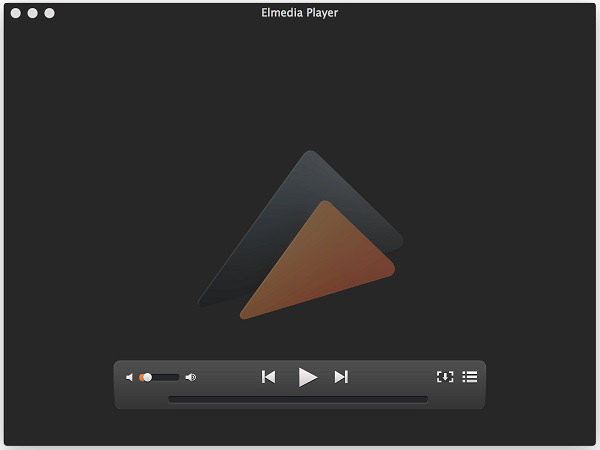
十分な予算がある場合は、ElmediaPlayerがMacマシンに最適なAVIプレーヤーです。 無料版とプロ版を提供します。 ただし、19.95ドルですべての機能と高度なツールを入手することしかできません。
- メリット
- さまざまなビデオ形式を再生します。
- ストリーミングと AVIを再生する さまざまなデバイスに。
- 高品質のAVI再生をサポートします。
- デメリット
- 多くの機能のためにぶら下がっている問題があります。
- 無料版では音声が遅れる場合があります。
トップ4:Cisdemビデオプレーヤー
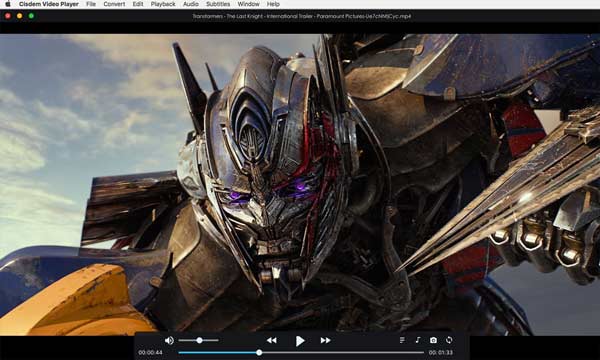
Cisdem Video Playerは、Mac用のもうXNUMXつの無料AVIプレーヤーです。 MacでAVI、MOV、WMVなど、一般的に使用されているほとんどすべてのビデオ形式と完全に互換性があります。 さらに、高品質のビデオファイルの再生を保証します。
- メリット
- 1080pおよび4Kビデオを再生します。
- 100以上のフォーマットをサポートします。
- まともなインターフェースを装備する。
- さまざまな言語で字幕を読み込みます。
- デメリット
- このAVIプレーヤーはMacでのみ使用できます。
- 一部の機能には追加料金が必要です。
パート3:PC用のトップ4AVIプレーヤー
トップ1:GOMプレーヤー
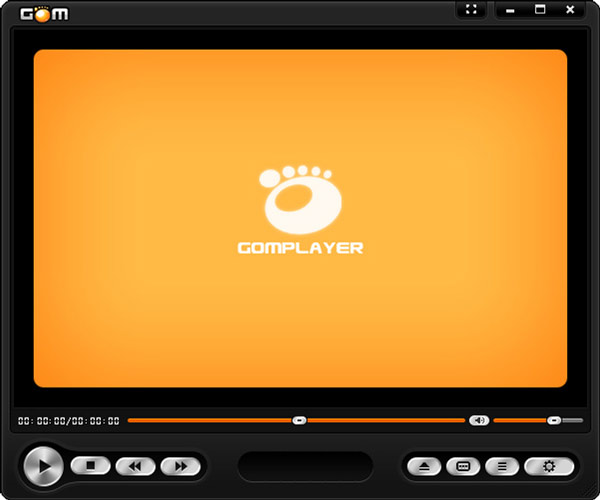
GOM Playerは無料AVIプレーヤーですが、有料ソフトウェアにある多くの機能を提供します。 内部コーデックパッケージにより、AVIおよびその他の一般的なビデオ形式をサポートします。 さらに、オープンソースコーデックで拡張可能です。
- メリット
- 壊れたAVIファイルを修復して再生します。
- iOSおよびAndroid用のモバイルアプリを提供します。
- 完全に無料です。
- デメリット
- インストーラーには、opencandyなどの追加のソフトウェアが含まれています。
- DVDは再生できません。
トップ2:PotPlayer
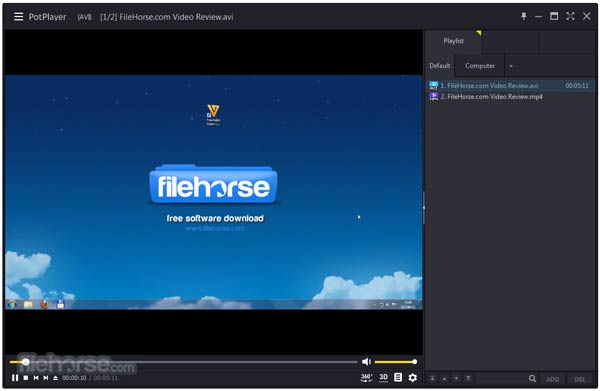
PotPlayerは、韓国のソフトウェア会社がリリースした無料AVIプレーヤーです。 軽量メディアプレーヤーとして、古いパソコンでもスムーズに動作します。 さらに、豊富なコーデックを装備し、外部コーデックパッケージをサポートします。
- メリット
- プレイリストにAVIファイルを追加して、継続的に再生します。
- バグを頻繁に更新して修正します。
- GPUアクセラレーションをサポートします。
- 広範な構成オプションを提供します。
- デメリット
- プレーヤーにヘルプファイルはありません。
- ビデオレンダリングはあまり良くありません。
トップ3:DivXプレーヤー
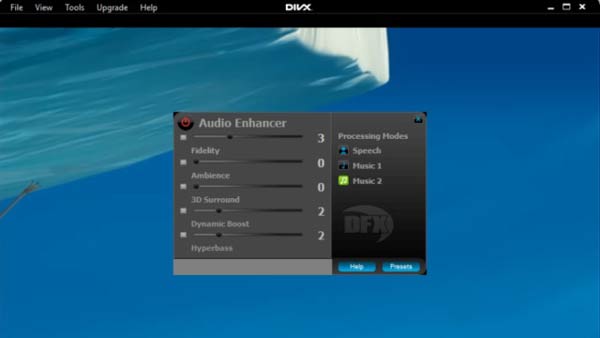
DivX Playerは、PCで使用する価値のあるもう4つのAVIプレーヤーです。 最大XNUMXK解像度のビデオファイルを再生できます。 フルバージョンには、基本機能と高度な機能があります。 内蔵のメディアライブラリを使用すると、ビデオをすばやく管理できます。
- メリット
- PCとMacでAVIビデオをスムーズに再生します。
- 高品質のビデオ再生をサポートします。
- 画面を外部デバイスにキャストします。
- デメリット
- 入力フォーマットリストは少し短いです。
トップ4:5KPlayer
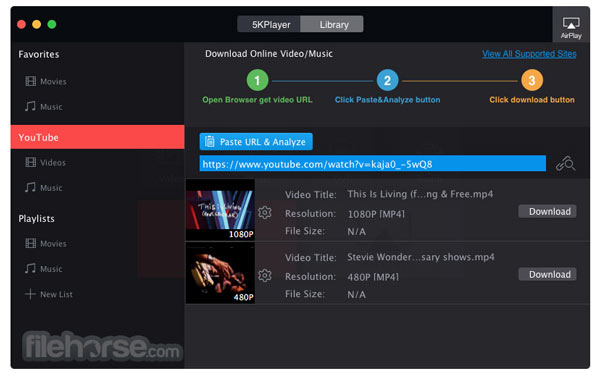
名前が示すように、5KPlayerはWindowsおよびMac用の高品質のAVIプレーヤーです。 5Kビデオ再生はそれを際立たせます。 さらに、ユーザーはさまざまなWebサイトからビデオをダウンロードできます。
- メリット
- AVIなどのすべての主要なビデオ/オーディオ形式と互換性があります。 MP4、MKVなど。
- AVIビデオファイルを完全に再生します。
- オンラインビデオをダウンロードします。
- デメリット
- それは大きく、PCの速度を低下させる可能性があります。
パート4:AVIプレーヤーに関するFAQ
Windows 10でAVIファイルを再生できないのはなぜですか?
デフォルトでは、Windows10のWindowsMediaPlayerはAVIをサポートしています。 ただし、AVIファイルが壊れていて破損している場合は、修復せずに開いたり再生したりすることはできません。
DVDプレーヤーでAVIを再生できますか?
一部の新しいDVDプレーヤーはAVIファイルを再生できますが、DivXコーデックでのみAVIを再生します。 ただし、AVIは、DivX、Xvid、MPEG-4、H.263、WMVなどのさまざまなビデオコーデックを含む可能性のあるコンテナです。AVIファイルのコーデックを確認してから再生する必要があります。
壊れたAVIファイルを見る方法は?
一部のビデオプレーヤーは、VLCやGOMプレーヤーなどの破損したAVIファイルを修復できます。
結論
この記事では、WindowsとMacに最適なAVIプレーヤーのトップ9について説明しました。 VLCやPotPlayerのように完全に無料で使用できるものもありますが、ElmediaPlayerのようにライセンスや何らかの支払いが必要なものもあります。 優れた体験をしたい場合は、ApeaksoftBlu-rayPlayerが最適です。 さらに質問を? この投稿の下のコメント欄にそれらを書き留めてください。




